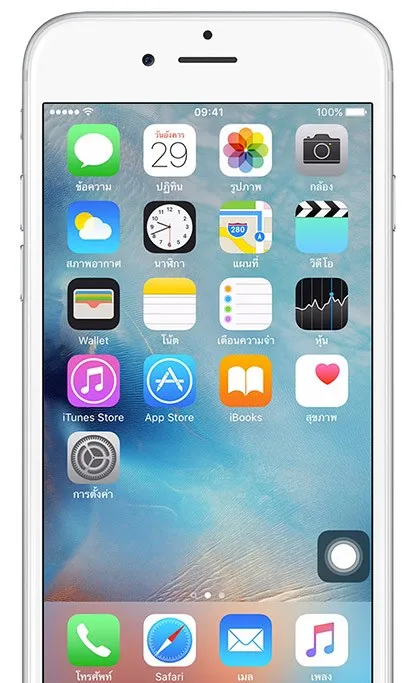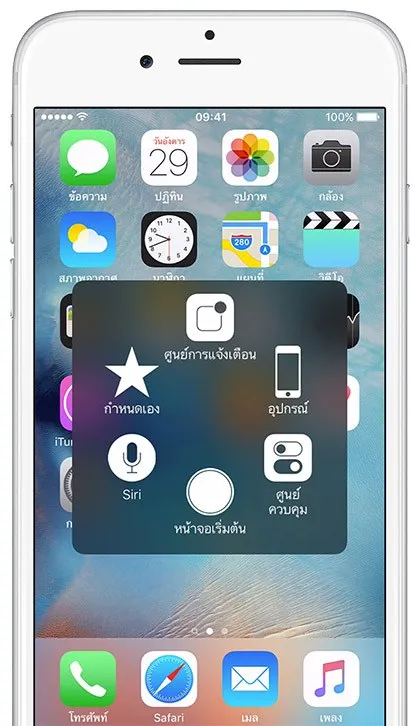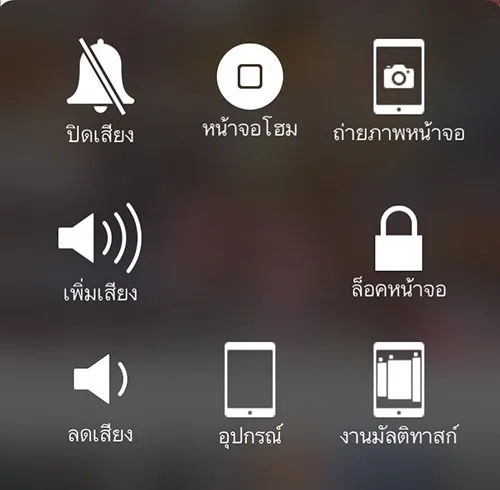มาใช้ AssistiveTouch ใน iPhone, iPad หรือ iPod touch ของคุณ
ปุ่มโฮม ใน iphone -ipad เสีย เปลี่ยนแพงนะครับ จขกท. ใช้แบบนี้ง่ายดี สดวก + กับ สมาร์ทเคท เปิด-ปิด ปลดหน้าหน้าจอด้วยเซ็นเซอร์ เลยไม่ต้องกดปุ่มใดเลย
เมื่อคุณเปิด AssistiveTouch คุณจะเห็นเมนู AssistiveTouch คุณสามารถลากไปที่ขอบส่วนใดก็ได้ของหน้าจอ แล้วแตะเมนูเพื่อเปิด
สามารถเปิด AssistiveTouch ได้สองถึงสามวิธีดังนี้
- ไปที่ การตั้งค่า > ทั่วไป > การช่วยการเข้าถึง > AssistiveTouch แล้วเปิด AssistiveTouch
- บอก Siri ว่า "เปิด AssistiveTouch”
- ไปที่ การตั้งค่า > ทั่วไป > การช่วยการเข้าถึง > ทางลัดการช่วยการเข้าถึง แล้วเปิด AssistiveTouch
เมื่อทางลัดการช่วยการเข้าถึงเปิดอยู่ คุณสามารถเปิดหรือปิด AssistiveTouch จากหน้าจอใดๆ ก็ได้โดยคลิกปุ่มโฮมสามครั้ง เพียงกดปุ่มโฮมสามครั้ง หากต้องการปรับความเร็วของการคลิกสามครั้ง ให้ไปที่ การตั้งค่า > ทั่วไป > การช่วยการเข้าถึง > ความเร็วเวลาคลิกปุ่มโฮม
เมื่อคุณเปิด AssistiveTouch คุณจะเห็นเมนู AssistiveTouch
คุณสามารถลากไปที่ขอบส่วนใดก็ได้ของหน้าจอ แตะเมนูเพื่อเปิด หากต้องการปิดเมนู AssistiveTouch เพียงแตะขณะที่เมนูเปิดอยู่
ใช้ AssistiveTouch เพื่อควบคุมอุปกรณ์ของคุณ
คุณสามารถใช้ AssistiveTouch เพื่อค้นหาและปรับการตั้งค่าบางอย่างบนอุปกรณ์ของคุณ เช่น ระดับเสียง หน้าจอหมุน หน้าจอล็อค และอื่นๆ แตะเมนู AssistiveTouch แล้วแตะการตั้งค่าที่คุณต้องการเปลี่ยน
หากต้องการปิดอุปกรณ์ของคุณ ให้ทำตามขั้นตอนต่อไปนี้
- เปิดเมนู AssistiveTouch และแตะ อุปกรณ์
- แตะหน้าจอล็อคค้างไว้จนกว่า "เลื่อนเพื่อปิดเครื่อง" จะปรากฏขึ้น
นอกจากนี้ คุณยังสามารถใช้ AssistiveTouch เพื่อเข้าถึงหน้าจอโฮมของคุณได้ เพียงเปิดเมนู AssistiveTouch แล้วแตะ โฮม หากต้องการใช้ Siri ให้เปิดเมนู AssistiveTouch แล้วแตะ Siri คุณจะเห็น Siri บนอุปกรณ์ที่ใช้ iOS 5 หรือใหม่กว่าเท่านั้น
หากต้องการเข้าถึงการแจ้งของคุณ ให้เปิดเมนู AssistiveTouch แล้วแตะ ศูนย์การแจ้ง หากต้องการไปที่ศูนย์ควบคุม ให้เปิดเมนู AssistiveTouch แล้วแตะ ศูนย์ควบคุม จากที่นี่ คุณจะสามารถทำสิ่งต่างๆ ได้ เช่น เปิดและปิดบลูทูธ ใช้ AirPlay และ AirDrop ถ่ายรูป เป็นต้น
ใช้ 3D Touch กับ AssistiveTouch
หากคุณมี iPhone 6s หรือ iPhone 6s Plus คุณจะสามารถใช้ 3D Touch กับ AssistiveTouch ได้ด้วย 3D Touch ให้ทางลัดไปยังสิ่งที่คุณทำบ่อยๆ อย่างเช่น ส่งข้อความ อีเมล และรูปภาพ หากต้องการค้นหา 3D Touch ให้เปิดเมนู AssistiveTouch แล้วแตะ กำหนดเอง
เมื่อใช้ 3D Touch การแตะจะทำให้คุณเห็นแบบผ่านๆ ในเนื้อหาที่คุณกำลังดูอยู่ เช่น ข้อความ การแตะครั้งที่สองจะทำให้คุณเห็นมุมมองทั้งหมดของเนื้อหา
หากต้องการเลือกท่าทางของ 3D Touch ให้ทำดังนี้
- ไปที่ การตั้งค่า > ทั่วไป > การช่วยการเข้าถึง > AssistiveTouch > ปรับแต่งเมนูระดับบนสุด > การดำเนินการของ 3D Touch
- เลือกการดำเนินการที่คุณต้องการทำ เมื่อคุณใช้ 3D Touch บนไอคอน AssistiveTouch
ใช้ท่าทาง
ปัดหรือลากด้วยหลายนิ้ว
- เปิดเมนู AssistiveTouch และแตะ อุปกรณ์ > เพิ่มเติม > ท่าทาง
- เลือกจำนวนนิ้วที่สัมพันธ์กับท่าทางที่คุณต้องการจะทำ
- เมื่อวงกลมปรากฏขึ้น ให้ปัดหรือลากในทิศทางที่ต้องการสำหรับท่าทางนั้น
- เมื่อเสร็จแล้ว ให้แตะปุ่มเมนู
จีบนิ้ว
- เปิดเมนู AssistiveTouch และแตะ รายการโปรด > จีบนิ้ว
- เมื่อวงกลมสำหรับการจีบนิ้วปรากฏ ให้เลื่อนไปที่ใดก็ได้บนหน้าจอ
- ลากวงกลมสำหรับการจีบนิ้วเข้าหรือออก
- เมื่อเสร็จแล้ว ให้แตะปุ่มเมนู
สร้างท่าทางของคุณเองด้วยวิธีการใดวิธีหนึ่งเหล่านี้
ที่ จขกท. ตั้ง ก็คือแบบนี้
ลด เสียง ปิด เสียง กลับหน้าโฮม เปลี่ยนไปหน้าอื่นๆ ล๊อคหน้า จอ ก็ไม่ต้องกดปุ่ม ใดๆ
แหล่งที่มา: https://support.apple.com/th-th/HT202658
 สิบเลขขายดี สลากตัวเลขสามหลัก N3 งวด 17/1/69
สิบเลขขายดี สลากตัวเลขสามหลัก N3 งวด 17/1/69 ลือหึงฝรั่งเศสเจอเอกสารลับ ช่วยไทยทวงคืนเขาพระวิหาร
ลือหึงฝรั่งเศสเจอเอกสารลับ ช่วยไทยทวงคืนเขาพระวิหาร ห้างสรรพสินค้าในประเทศไทย ที่สวยงามและหรูหรามากที่สุด
ห้างสรรพสินค้าในประเทศไทย ที่สวยงามและหรูหรามากที่สุด เมืองโบราณลึกลับในตำนาน ที่อยู่ในเขตพื้นที่ของประเทศกัมพูชา
เมืองโบราณลึกลับในตำนาน ที่อยู่ในเขตพื้นที่ของประเทศกัมพูชา อาชีพสำคัญในประเทศไทย ที่กำลังขาดแคลนและเป็นที่ต้องการมากที่สุด
อาชีพสำคัญในประเทศไทย ที่กำลังขาดแคลนและเป็นที่ต้องการมากที่สุด 90% คนส่วนใหญ่ไม่รู้ว่า สามารถทำความสะอาดไมโครเวฟ ได้ด้วยมะนาวเพียงลูกเดียว
90% คนส่วนใหญ่ไม่รู้ว่า สามารถทำความสะอาดไมโครเวฟ ได้ด้วยมะนาวเพียงลูกเดียว ธนาคารสัญชาติไทย ที่ทำกำไรได้มากที่สุดเป็นอันดับหนึ่ง
ธนาคารสัญชาติไทย ที่ทำกำไรได้มากที่สุดเป็นอันดับหนึ่ง อำเภอในประเทศไทย ที่มีประชากรมากกว่าอำเภอเมืองของจังหวัดตัวเอง
อำเภอในประเทศไทย ที่มีประชากรมากกว่าอำเภอเมืองของจังหวัดตัวเอง พลังน้ำใจคนไทย! ร่วมบริจาคโลหิตช่วยเหลือผู้บาดเจ็บ เหตุเครนถล่มทับรถไฟสีคิ้ว
พลังน้ำใจคนไทย! ร่วมบริจาคโลหิตช่วยเหลือผู้บาดเจ็บ เหตุเครนถล่มทับรถไฟสีคิ้ว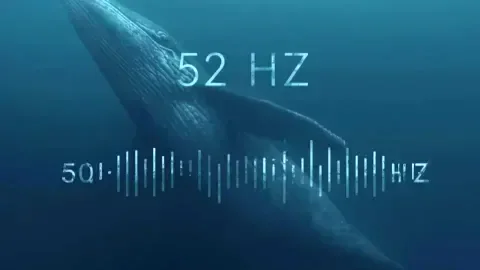 52Hz เสียงเรียกแห่งความเหงา
52Hz เสียงเรียกแห่งความเหงา เอาตลกหรือเอาฮา เต้ มงคลกิตติ์ เตรียมทาบทาม อีลอน มัสก์ เป็น ประธานที่ปรึกษา นายกฯด้านเทคโนโลยีอวกาศไทย หากได้รับเลือกเป็นนายก
เอาตลกหรือเอาฮา เต้ มงคลกิตติ์ เตรียมทาบทาม อีลอน มัสก์ เป็น ประธานที่ปรึกษา นายกฯด้านเทคโนโลยีอวกาศไทย หากได้รับเลือกเป็นนายก แขกตี้ของแทร่! ร้านขายยาไม่มีผ้าอนามัยขาย..แขกเลยตดใส่ ฝากเอาไว้ให้จำ
แขกตี้ของแทร่! ร้านขายยาไม่มีผ้าอนามัยขาย..แขกเลยตดใส่ ฝากเอาไว้ให้จำ ปิดฉาก..ยุติออกอากาศ ช่อง JKN18 ของ แอน จักรพงษ์
ปิดฉาก..ยุติออกอากาศ ช่อง JKN18 ของ แอน จักรพงษ์ จังหวัดเดียวในประเทศไทย ที่ทุกอำเภออยู่ติดฝั่งทะเลและชายแดน
จังหวัดเดียวในประเทศไทย ที่ทุกอำเภออยู่ติดฝั่งทะเลและชายแดน